Utilizați Instrumentul de creare media pentru a ocoli cerințele Windows 11
- De la ultima actualizare Windows 11, mai mulți utilizatori s-au plâns de probleme de compatibilitate din cauza cerințelor de sistem.
- Puteți utiliza instrumente terțe, cum ar fi Rufus, pentru a ocoli toate cerințele de sistem Windows 11.
- Modificarea registrului poate ajuta și la ocolirea cerințelor Windows 11.
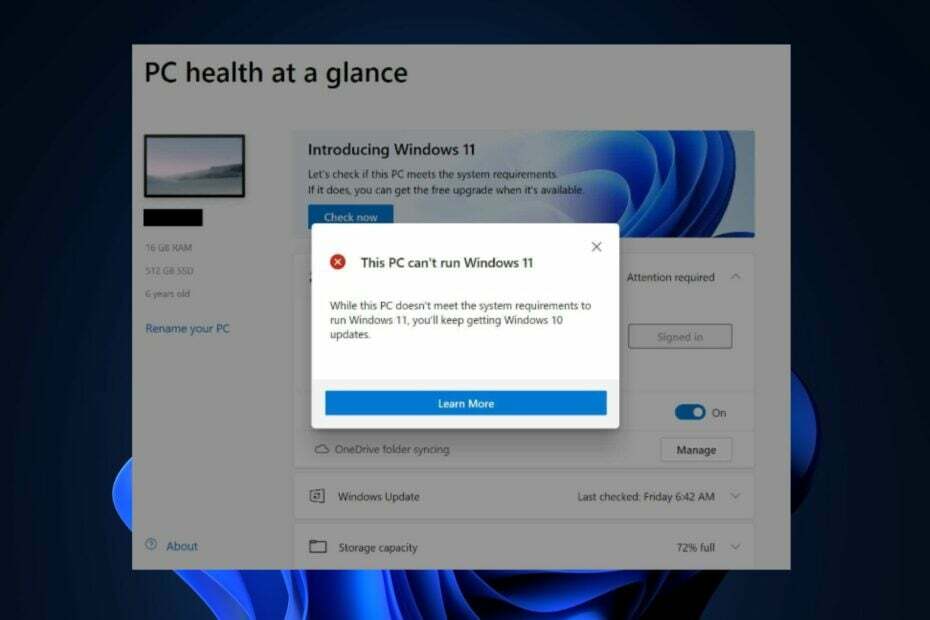
XINSTALAȚI FÂND CLIC PE DESCARCARE FIȘIER
- Descărcați DriverFix (fișier de descărcare verificat).
- Clic Incepe scanarea pentru a găsi toate driverele problematice.
- Clic Actualizați driverele pentru a obține versiuni noi și pentru a evita defecțiunile sistemului.
- DriverFix a fost descărcat de 0 cititorii luna aceasta.
De când Windows și-a anunțat ultima actualizare Windows 11, mai mulți utilizatori care și-au actualizat sistemul de operare s-au plâns de probleme de compatibilitate. Acest lucru se datorează strictului
Cerințe de sistem Windows 11.Dacă dispozitivul dvs. nu îndeplinește cerințele minime de sistem pentru Windows 11, puteți găsi pași utili pe care îi puteți urma pentru a ocoli cerințele Windows 11 în acest ghid.
- Care sunt cerințele minime de sistem pentru Windows 11?
- Cum pot ocoli cerințele de sistem Windows 11?
- 1. Ocoliți cerințele Windows 11 utilizând Editorul de registry
- 2. Ocoliți cerințele Windows 11 folosind Instrumentul de creare media
- 3. Ocoliți toate cerințele de sistem Windows 11
Care sunt cerințele minime de sistem pentru Windows 11?
Înainte de a putea instala actualizarea Windows 11, computerul trebuie să îndeplinească următoarele cerințe de sistem de operare:
- Procesorul dvs. trebuie să funcționeze la 1 Gigahertz sau mai rapid și trebuie să fie un procesor Intel, AMD sau Qualcomm dual-core pe 64 de biți.
- Suportat și activat UEFI Secure Boot.
- Un minim de 4 GB de RAM și cel puțin 64 GB de stocare.
- A Modul de platformă de încredere (TPM), versiunea 2.0.
- Placa grafică trebuie să fie acceptată de DirectX 12 sau o versiune ulterioară și ar trebui să utilizeze drivere WDDM 2.0
- Afișaj de înaltă definiție (720p), un monitor de 9 inchi sau mai mare, 8 biți pe canal de culoare
Cerințele de sistem pentru cea mai recentă versiune Windows 11 sunt prea stricte pentru mulți utilizatori ai unui computer mai vechi, de unde trebuie să ocoliți cerințele Windows 11.
De asemenea, puteți explora ghidul nostru detaliat pe lista de verificare completă pentru 2023 Cerințe de sistem Windows 11 pentru a vedea alte specificații, caracteristici și cerințe ale computerului Windows 11.
Cum pot ocoli cerințele de sistem Windows 11?
1. Ocoliți cerințele Windows 11 utilizând Editorul de registry
- apasă pe Windows + R cheile pentru a deschide Alerga căsuță de dialog. Tip regedit în câmpul de text și apăsați introduce.
- Navigați la calea de mai jos:
HKEY_LOCAL_MACHINE\SYSTEM\Setup
- Faceți clic dreapta pe orice spațiu și selectați Nou a crea o Valoare DWORD (32 de biți).
- Acum, setează-i numele ca AllowUpgradesWithUnsupportedTPMOrCPU dacă nu este deja acolo.
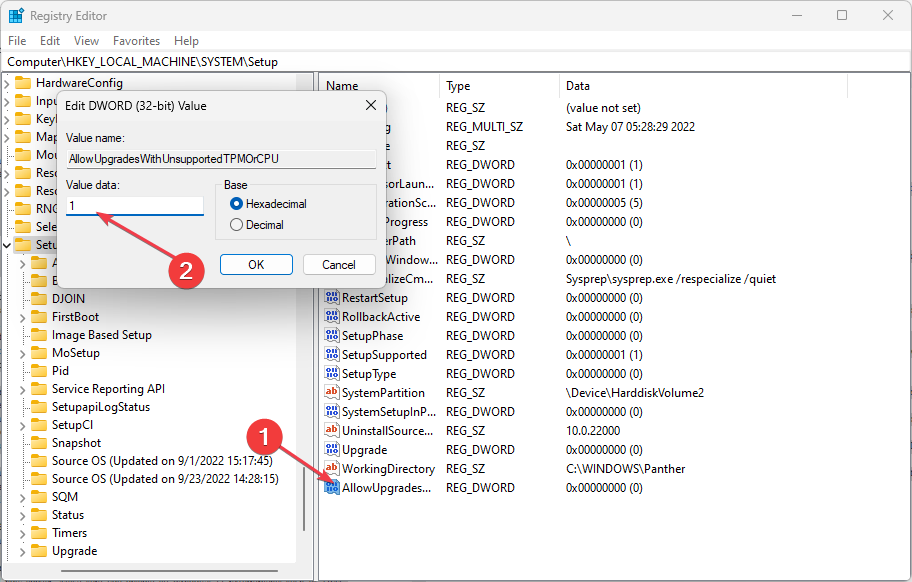
- Schimba-i Date valorice câmp la 1 și faceți clic Bine pentru a salva modificările.
- Închideți regedit și reporniți computerul.
Inainte de efectuarea de modificări de registru, asigurați-vă că fișierele și aplicațiile dvs. importante au fost susținute în siguranță în cazul în care procesul nu este suficient de reușit sau satisfăcător.
- Creeaza o disc USB bootabil Windows 10 prin folosirea Instrument de creare media.

- Acum, navigați la directorul Disc USB Windows 10 și ștergeți fișierele install.esd sau install.wim. (Este probabil să găsiți doar unul dintre aceste fișiere în director).
- După ștergerea fișierului, montați fișierul Windows 11 ISO.
- Acum, accesați din nou același director și copiați instal.wim fișier în clipboard.
- Apoi, lipiți instal.wim fișierul din care ați copiat anterior Windows 11 ISO la Stick USB Windows 10.
- În cele din urmă, porniți sistemul de pe stick-ul USB Windows 10 modificat și instalați Windows 11.
The Instrument de creare media de asemenea, vă permite să ocoliți cerințele Windows 11 ale TPM 2.0 și Secure Boot. Cu toate acestea, acest lucru funcționează numai pentru partițiile de sistem de operare formatate în NTFS.
- Cod de eroare CAA30194 Microsoft Team: Cum să îl remediați
- Asistentul de migrare Windows nu funcționează? Remediați-l în 7 pași
- Ce este at.exe și cum să-l folosești corect
3. Ocoliți toate cerințele de sistem Windows 11
- Vizitați oficialul Site-ul Microsoft a descărca Windows 11 ISO.

- Descărcați cea mai recentă versiune a lui Rufus și rulați-l.
- Selectați unitatea flash USB și faceți clic pe Selectați buton.
- În caseta de dialog Rufus, extindeți meniul drop-down sub Imagine și selectați Instalare extinsă Windows 11 (fără TPM/fără pornire sigură/8GB-RAM) opțiune.

- Alegând această opțiune, veți sări peste cerințele Windows 11 de pornire securizată și TPM 2.0, împreună cu cererea minimă de 8 GB de RAM.
- În cele din urmă, pentru a crea medii de instalare Windows 11, faceți clic start.
- Faceți clic pe OK și așteptați finalizarea procesului.
Folosind aplicația Rufus, veți putea să ocoliți unele dintre cerințele Windows 11, cu excepția cerinței CPU. Cu toate acestea, puteți încerca și alte metode.
Windows 11 are cerințe specifice privind procesorul, memoria RAM, stocarea, placa grafică și alte componente hardware.
Dacă sistemul dvs. nu îndeplinește cerințele minime pentru Windows 11, puteți utiliza cea mai recentă versiune a Rufus, Registry Editor sau Media Creation Tool pentru a o ocoli.
Și asta este despre cum să ocoliți cerințele Windows 11. Pentru instrucțiuni specifice despre cum să ocoliți TPM 2.0, consultați ghidul nostru detaliat despre cum instalați Windows 11 fără TPM.
Dacă aveți întrebări sau știți despre orice altă metodă care a funcționat pentru dvs., nu ezitați să folosiți secțiunea de comentarii de mai jos.
Mai aveți probleme? Remediați-le cu acest instrument:
SPONSORIZAT
Unele probleme legate de șofer pot fi rezolvate mai rapid folosind un instrument dedicat. Dacă încă mai aveți probleme cu driverele, descărcați DriverFix și pune-l în funcțiune în câteva clicuri. După aceea, lăsați-l să preia controlul și remediați toate erorile în cel mai scurt timp!


